Canvaで学習プリントをサクッと作るコツと便利ワザ
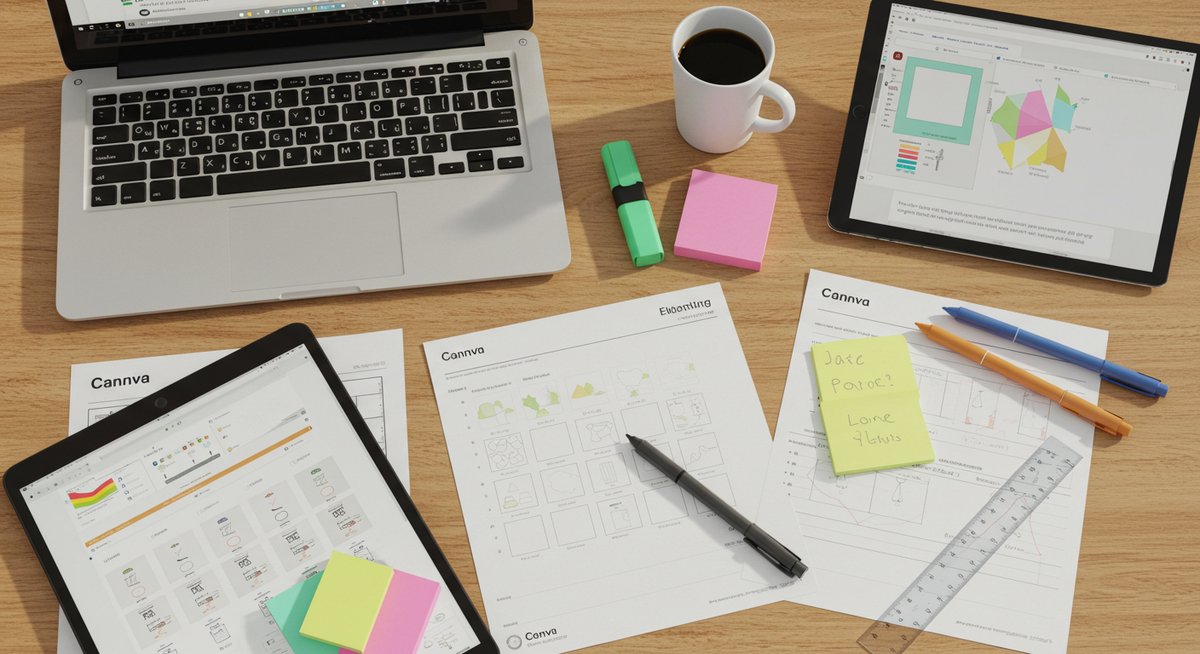
毎日の授業準備を効率よく進めたい先生や、家庭学習の教材を手早く作りたい保護者の方へ。Canvaは直感的で使いやすく、ちょっとした工夫で短時間に質の高い学習プリントが作れます。ここでは作り方のコツや保存・配布のポイント、AIや自動化を使った時短術まで、使いやすさ重視でまとめました。忙しい中でも負担を減らせるヒントが見つかるようにしています。
Canvaで学習プリントを最短で作る3つのコツ

Canvaで手早くプリントを作るには、作業の流れを決めておくことが大切です。まずは何を達成したいかをはっきりさせ、次にテンプレートや素材を活用して形にします。最後に見やすさを整え、配布方法に合わせて保存すれば完成です。作業を分けることで迷わず進められます。
目標と学習内容を先に決める
作り始める前に「今日のねらい」と「子どもにさせたい作業」を明確にしましょう。例えば「語彙を増やす」「計算の反復練習」「観察の記録」など短い文で書き出すとブレません。対象学年や所要時間も決めておくと、問題量や配点が決めやすくなります。
学習内容に合わせて問題の形式を選びます。選択式、記述式、図を使うものなど、形式ごとにスペース配分を考えておくと後で手直しが減ります。必要なら見本解やヒント欄の有無も決めておきましょう。
最後に配布方法を想定します。プリントで配るのか、デジタルで共有するのかによって文字サイズや余白、ファイル形式の選び方が変わります。どの方法で渡すかを最初に決めると作業がスムーズに進みます。
テンプレートで時間を大幅に節約する
Canvaのテンプレートは豊富で、用途に合うものを選べばレイアウト作りの時間を省けます。まずは「ワークシート」「ワークブック」などのキーワードで検索し、似た構成のものを見つけてベースにしましょう。
テンプレートを選ぶときは、余白や文字の大きさ、問題の掲載箇所が自分の狙いに合うかをチェックします。色やフォントはあとから変えられるので、レイアウト重視で選ぶと早く進められます。必要に応じてブロックを増やしたり、不要な要素は非表示にしてシンプルにするのがおすすめです。
同じテンプレートを複数ページに展開したいときは、ページ複製機能を使うと一括でレイアウトが整います。表や罫線を使って回答欄を揃えると、あとで印刷したときに見栄えよく仕上がります。
見やすい配色と文字配置の基本
読みやすさを優先して配色はシンプルにまとめましょう。背景は薄い色か白、見出しにアクセントカラーを使うと視線が誘導されます。色が多すぎると子どもはどこを見ればいいか迷いやすいので、主要色は2〜3色に抑えると良いです。
文字は見出し、本文、注記でフォントサイズを分けてメリハリをつけます。見出しは太めで少し大きく、本文は問題文が読みやすいサイズに。余白を持たせることで回答欄や図の周りが詰まって見えないようにします。
図やイラストを入れる場合は、要点を邪魔しない大きさに調整しましょう。問題と回答欄の位置を揃えると採点が楽になります。最後に全体を俯瞰して、視線が自然に流れるかを確認してから保存してください。
配布方法に合わせて保存形式を選ぶ
配布方法によって適した保存形式が変わります。配布用に印刷して配るなら、レイアウト崩れが起きにくいPDFで保存するのが無難です。解像度は高めにしておくと印刷品質が保てます。
オンラインで共有する場合は、編集不可にしたいならPDF、編集して使ってほしいならCanvaの共有リンクや編集権限付きで共有します。ファイルサイズが大きくなるとメールで送れない場合があるので、画像やイラストの解像度を調整すると良いです。
学校の配布システムや学級SNSにアップする場合は、そのサービスが対応する形式を確認しておきましょう。最終的に誰が、どう受け取るかを想定して保存形式を決めるとトラブルが少なくなります。
繰り返し使えるテンプレートにしておく
1回限りで終わらせず、使い回せる型を作ると翌週以降が楽になります。ヘッダーに学年・単元・日付欄を用意しておけば、コピーして使い回ししやすくなります。問題ブロックのサイズを統一しておくとページ間で見た目が揃います。
編集しやすいようにレイヤーやグループ分けを活用してください。解答欄やヒント欄は非表示にしてテンプレートとして保存しておくと、必要に応じて表示・非表示を切り替えられます。名称を付けて保存しておけば探しやすく、時間の節約につながります。
テンプレート選びで授業準備を楽にする方法

テンプレート選びは準備時間を左右します。用途に合ったものを見つけると、細かな修正だけで済むようになります。ここでは探し方や共有のコツ、素材の扱い方を紹介します。
用途別にテンプレートを探すコツ
まずは使いたい場面をはっきりさせて検索ワードを工夫しましょう。例として「読み取り問題」「計算ドリル」「観察シート」「ワークシート」など、目的が分かる言葉で探すと合う型が見つかります。
テンプレート内のレイアウトは、項目の多さや余白の広さで判断します。問題数が多い場合はマス目や行間が狭すぎないものを選び、短い課題や宿題向けならコンパクトなものが便利です。配布頻度が高い場合はシンプルなデザインにしておくと使いまわせます。
最後にプレビューで印刷イメージを確認しましょう。画面上で良く見えても印刷するとバランスが崩れることがあるので、気になる場合はテスト印刷をして微調整するのがおすすめです。
無料素材だけで仕上げる際の注意点
無料素材はコストを抑えられて便利ですが、似通ったデザインになりがちです。目立たせたい箇所はフォントや色の組み合わせで調整すると印象が変わります。
また、無料素材の一部は商用利用や再配布に制限がある場合があります。学校内で使う程度なら問題ないことが多いですが、配布先が広い場合は利用規約を確認しておくと安心です。素材の解像度が低いと印刷でぼやけることがあるので、印刷前に拡大表示でチェックしてください。
有料素材のライセンスを確認する
有料素材を使うとデザインの幅が広がりますが、ライセンスの範囲は事前に確認してください。商用利用の可否、再配布の制限、使用期間などが記載されています。学校での配布やネット上での公開が含まれる場合は、それに対応するライセンスが必要です。
必要に応じて領収書やライセンス情報を保存しておくと後でトラブルになりにくいです。購入前に利用用途を明確にし、販売者の説明を読んでからダウンロードすることをおすすめします。
レイアウトを簡単に調整する手順
レイアウトを整えるときは、まずグリッドやガイドを表示して要素を揃えます。テキストは行高さや文字間を統一し、図や表は同じ幅に揃えると整った印象になります。複数ページある場合はページ複製で統一感を保ちます。
要素を選んで一括でサイズ変更や配置をする場合はグループ化が便利です。余白が不足していると感じたら行間を広げたり、不要な装飾を減らすことで読みやすさを取り戻せます。最後に全体を縮小表示してバランスを確認しましょう。
テンプレートを学級で共有する方法
テンプレートを共有する際は、編集用と配布用の2種類を用意しておくと使いやすいです。編集用は編集権限を付けたリンクで共有し、配布用はPDFで配ると誤編集を防げます。
オンラインでの共有はクラウドストレージや学級専用の共有フォルダを使うと管理が楽です。ファイル名に単元名や日付を入れておくと検索しやすくなります。共有前にフォントや素材の権利もチェックしておくと安心です。
教科別に使える学習プリントの作り方
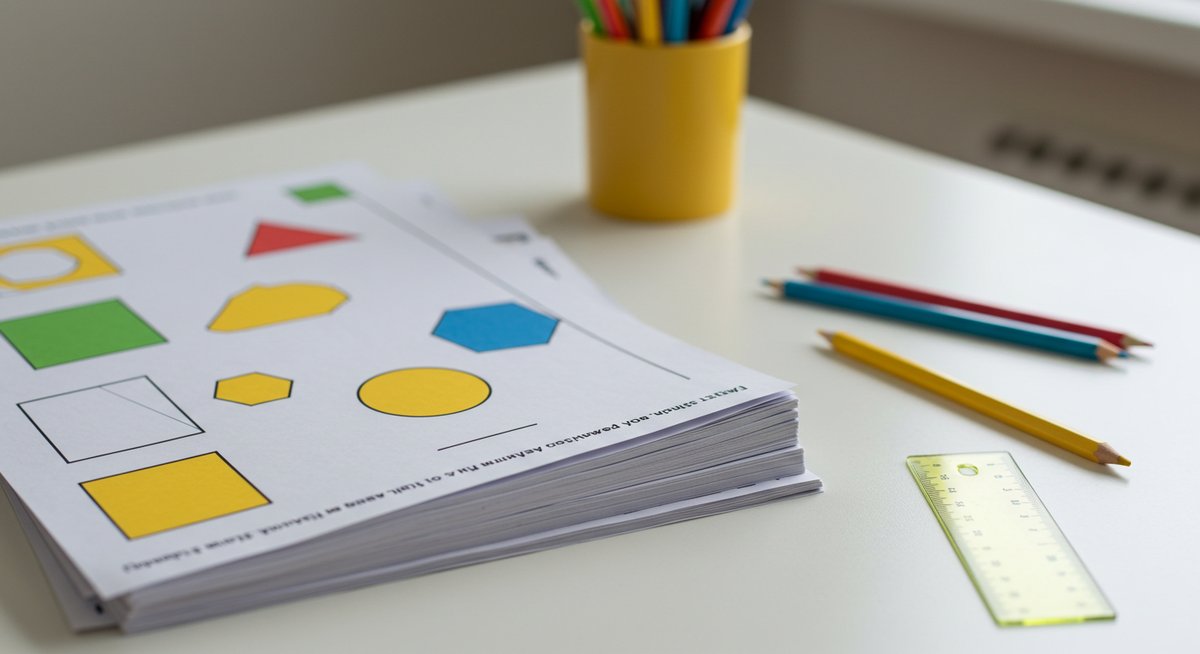
教科ごとに求められるプリントの形は違います。ここでは国語・算数・英語・理科・社会に分けて、使いやすいレイアウトや注意点を紹介します。授業の流れに合わせてアレンジして使ってください。
国語の読解や語彙問題の作り方
国語のプリントは問題文の読みやすさが大切です。行間をやや広めに取り、段落ごとに余白を作ると読みやすくなります。問いは番号で整理し、選択肢は縦並びにすると視線が追いやすくなります。
語彙や漢字の問題を入れるときは、見出しや例を色で区別して分かりやすくします。読解問題では本文を短く区切り、問いを本文の近くに配置するとページを行ったり来たりせずに済みます。記述問題の回答欄は余裕を持たせ、字を大きく書けるスペースを確保しましょう。
算数で図やスペースを配置するコツ
算数プリントは図や計算スペースを確保することが重要です。図を挿入する場合は余白を大きめにして、答えを書く場所を明確にします。計算欄は縦にそろえて配置すると途中の途中経過が書きやすくなります。
図形問題では座標や寸法を見やすく示し、必要に応じて方眼を薄く背景に敷くと作業しやすくなります。問題数が多い場合は簡単な問題と応用を分けてゾーン分けすると、学習の流れがつくれます。
英語で定着を促すワークの組み立て方
英語のプリントは「読む・書く・聞く・話す」の要素を組み合わせると効果的です。語彙練習はイラストや空欄を使い、文法は穴埋めや並べ替え問題で練習させます。英作文欄は短めの設問で書く習慣をつけやすくします。
発音練習やリスニング用に、音声ファイルのQRコードを載せるのも便利です。指示は短く明瞭にし、例文を示しておくと取り組みやすくなります。回答欄は行を分けて余白を確保しましょう。
理科の観察シートを見やすく作る
観察シートは記録しやすさを優先して作ります。観察日時や場所、天候などの欄を冒頭に設け、観察項目ごとに記入欄や写真貼付スペースを用意します。チェックリストを作ると観察の抜け漏れが減ります。
図を描くスペースは四角で囲み、縮尺や観察点の指示を添えると分かりやすいです。観察結果の要点をまとめる欄を設けると授業での共有がしやすくなります。最後に振り返り欄を用意すると学びが深まります。
社会科で地図や年表を効果的に使う
社会科のプリントでは地図や年表の視覚情報が重要になります。地図は必要な範囲だけを拡大して掲載し、凡例や縮尺を明示しておくと分かりやすいです。年表は重要な出来事を強調するために色分けを使うと理解が進みます。
問と対応する図や年表は近くに配置し、参照しやすくします。地域学習では写真や資料を添えると興味を引けます。地名や出来事の解説欄を短く付けることで背景理解を助けます。
印刷と配布で失敗しない設定と保存方法
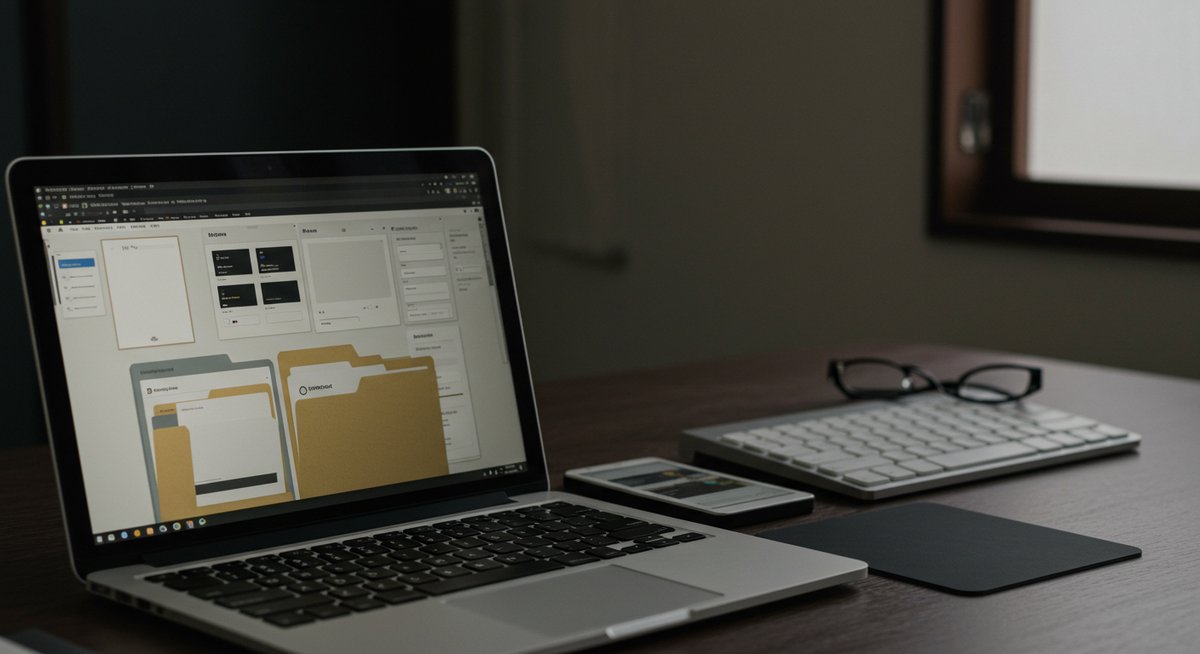
配布段階でトラブルが起きると準備時間が無駄になります。印刷設定や用紙サイズ、カラー調整などを事前に確認しておくと安心です。ここでは押さえておきたい設定を具体的に挙げます。
PDF書き出しの最適設定
印刷用に保存する際はPDF形式が安定しています。書き出し時に「フォントを埋め込む」設定を選ぶと、別の環境で開いたときに体裁が崩れにくくなります。画像が多い場合は解像度を300dpi程度にすると印刷品質が保てます。
ファイルサイズが大きくなりすぎる場合は、画像の解像度を下げるか不要な画像を削除して調整します。複数ページのプリントは一つのPDFにまとめておくと配布や管理が楽になります。
用紙サイズと余白の決め方
用紙サイズは配布先に合わせて選びます。一般的にはA4が使いやすいですが、配布資料や掲示用ならB4やA3も検討してみてください。余白は印刷時のカットやホチキス止めを考慮して上下左右に十分なスペースを残します。
片面印刷、両面印刷のどちらにするかで余白の配置を変えましょう。製本やクリアファイルに入れる予定がある場合は、背側に綴じ代を確保しておくと収まりが良くなります。
カラー印刷と白黒印刷の調整ポイント
カラー印刷は視覚的に分かりやすくなりますが、コストがかかります。白黒で印刷する場合は色の差が薄くなって判別しにくくなることがあるため、色の代わりに線の太さやパターンで区別する工夫をしましょう。
背景色が濃いとインクを多く使うので、白地ベースでアクセントカラーを使うデザインが経済的です。印刷業者に依頼する場合は色見本を渡して仕上がりを確認すると安心です。
両面印刷やページ番号の管理
両面印刷を使う場合は、見開きで使いやすい構成にすることが大切です。問題がページをまたぐと子どもが混乱するため、関連する設問は同じページか見開きで収めるように配置します。ページ番号を付けておくと配布後の管理や紛失防止に役立ちます。
綴じ方や順序を明示する簡単な指示を表紙やヘッダーに入れておくと配布後の取り扱いがスムーズになります。両面印刷時は裏表の余白が合っているか確認してから大量印刷を始めてください。
配布リンクと印刷用ファイルの使い分け
オンライン配布と印刷配布を使い分けると利便性が高まります。編集不要な配布はPDF、編集して使ってほしい場合は編集権限付きのリンクを使い分けます。クラウドに置く際は、閲覧権限やダウンロード可否を設定しておきましょう。
QRコードを印刷物に載せて学習動画や音声に誘導すると学習の幅が広がります。配布時はファイル名や説明を明瞭にして、受け取り手が迷わないよう配慮してください。
AIや自動化で作成を速めるテクニック
時間がないときはAIや自動化を上手に使って作業を短縮できます。問題文の生成やデータ流し込み、画像差し替えの自動化などを取り入れると効率が上がります。ここでは使い方と注意点を紹介します。
AIで問題文や解説を自動生成する方法
AIを使って問題文や解説を作る場合は、まずテーマや学年、求める問題形式を明確にして入力します。短い指示でもまとまった文章が出るので、生成後に内容を確認して難易度や誤りがないかチェックしましょう。
生成した文はそのまま使わずに自分の授業スタイルに合わせて編集することをおすすめします。オリジナル要素を足すことで教材としての価値も上がります。著作権や出典の扱いに注意し、必要なら出典表記を付けてください。
データをテンプレートに一括で流し込む方法
生徒名簿や問題リストをテンプレートに流し込むと、個別プリントや大量作成が簡単になります。CSVやスプレッドシートを使ってデータを整え、Canvaや対応ツールの差し込み機能を使って一括で反映させます。
差し込みを行う前にテストで数件分だけ作成し、レイアウト崩れや文字切れがないかを確認してください。名前や数字の桁揃えなどは事前に書式を整えておくと失敗が減ります。
Canvaシートを活用して複数プリントを作る
Canvaシートを使うと、スプレッドシートから複数ページを自動生成できます。問題文や写真を列に入れておくと、テンプレートに順番に反映されて複数のバリエーションが一気に作れます。
大量に作る場合は出力形式やファイル名の設定を工夫して、後で分かりやすく整理しておくと便利です。生成後は抜けやレイアウト崩れがないかを確認してから配布用ファイルにまとめましょう。
画像やイラストを自動で差し替える工夫
同じ型で画像だけを差し替えると教材に変化をつけられます。フォルダに画像をまとめ、差し込み機能で自動的に配置すれば手作業で一枚ずつ差し替える手間が省けます。
画像の縦横比や余白を揃えておくと、差し替えたときに切れたり余白ができたりする問題が減ります。必要なら画像枠にトリミング設定をかけて表示が安定するようにしておきます。
定期配布の自動化で作業を減らす手順
定期的に配るプリントは、自動化の仕組みを作ると毎回の負担が軽くなります。テンプレートを用意してスプレッドシートと連携させ、定期的に出力するワークフローを作ります。ルーチンを決めておけば、更新は最小限で済みます。
配布先への自動送信やクラウド保存も組み合わせると、プリント配布のフローがスムーズになります。初期設定に時間をかけておくと、長期的に大きな時間節約になります。
授業ですぐ使える学習プリント作成のまとめ
Canvaを使えば、テンプレート活用や配色のコツ、保存形式の選び方で作業時間を大幅に減らせます。教科ごとのレイアウトに気を配り、印刷や配布の段取りを整えておくと当日の準備が楽になります。AIや自動化を取り入れることで量産や個別対応もスムーズになります。
日々の負担を少しでも減らすために、まずは一つテンプレートを作って保存しておくことから始めてみてください。少しの工夫で次回からの作業がぐっと楽になります。









